Seperti yang mungkin sudah Anda ketahui, Kucing , singkatan dari c oncatendi e, adalah perintah Unix untuk melihat, menggabungkan, dan menyalin file teks. Perintah ini adalah salah satu perintah yang paling sering digunakan di GNU/Linux dan sistem operasi mirip Unix, setiap hari. Jika Anda sering menggunakan perintah cat, Anda mungkin ingin mencoba 'Ccat' . Ini sangat mirip dengan perintah cat, tetapi menampilkan konten dengan penyorotan sintaks. Bahasa yang saat ini didukung adalah JavaScript, Java, Ruby, Python, Go, C, dan JSON.
Menginstal Ccat
Ccat tersedia dalam AUR, sehingga Anda dapat menginstalnya menggunakan pembantu AUR apa pun, misalnya Yay , di Linux Arch dan variannya seperti di bawah ini.
$ yay -S ccat
Pada distribusi Linux lainnya, Anda perlu mengkompilasi dan menginstal Ccat seperti yang ditunjukkan di bawah ini.
Unduh biner ccat terbaru dari di sini .
$ wget https://github.com/jingweno/ccat/releases/download/v1.1.0/linux-amd64-1.1.0.tar.gz
Ekstrak file arsip yang diunduh:
$ tar xfz linux-amd64-1.1.0.tar.gz
Salin file ccat yang dapat dieksekusi ke sistem Anda $PATH (misalnya, /usr/local/bin/):
$ sudo cp linux-amd64-1.1.0/ccat /usr/local/bin/
Terakhir, buat agar dapat dieksekusi menggunakan perintah:
$ sudo chmod +x /usr/local/bin/ccat
Cara mewarnai keluaran perintah Cat menggunakan Ccat
Penggunaannya sangat mirip dengan perintah cat. Mari saya tunjukkan beberapa contoh.
Untuk melihat file teks, misalnya test.txt , menggunakan perintah cat, kami menggunakan:
$ cat test.txt
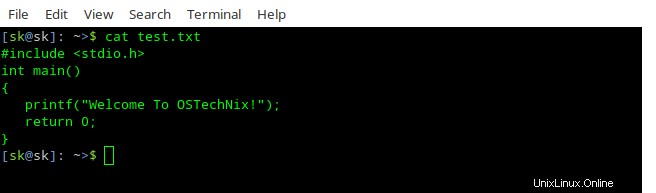
Sekarang, lihat file teks dengan "ccat" dan lihat bagaimana outputnya.
$ ccat test.txt
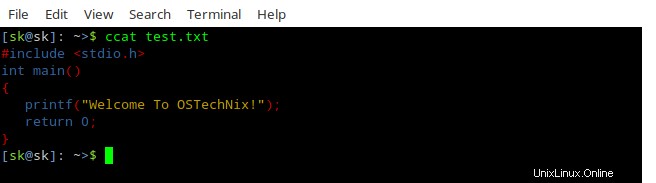
Apakah Anda memperhatikan perbedaannya? ccat menampilkan output dengan penyorotan sintaks sedangkan perintah cat hanya menampilkan output dalam warna tema default sistem.
Kami juga dapat menampilkan output dari beberapa file (yaitu menggabungkan) sekaligus seperti di bawah ini.
$ ccat test.txt example.txt
Untuk beberapa alasan, Anda mungkin ingin menampilkan output dalam format HTML. Untuk melakukannya, cukup tambahkan opsi "--html" di bagian akhir.
$ ccat test.txt --html
Tidak hanya file lokal, kita juga bisa langsung menampilkan isi file di web seperti di bawah ini.
$ curl https://raw.githubusercontent.com/jingweno/ccat/master/main.go | ccat
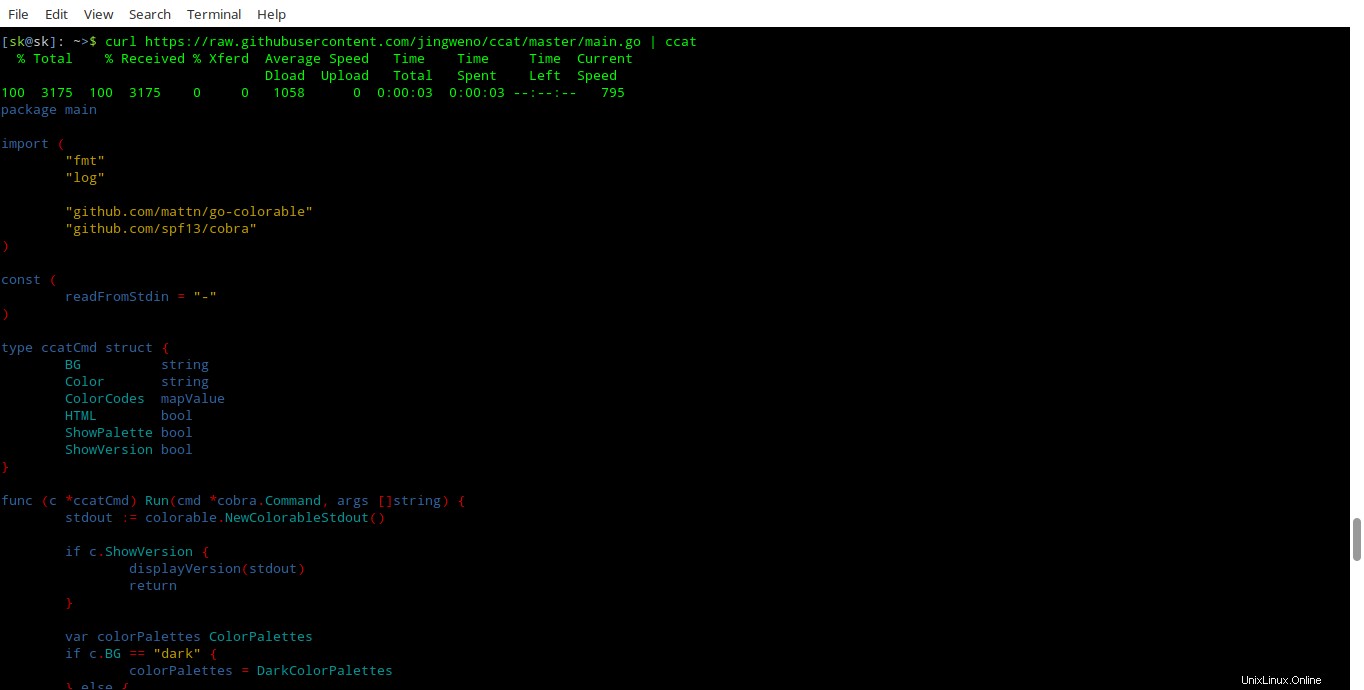
Untuk melihat kode warna default yang diterapkan, jalankan
$ ccat --palette
Anda tentu saja dapat mengatur kode warna Anda sendiri seperti di bawah ini.
$ ccat -G String="_fuchsia_" -G Plaintext="darkteal" test.txt
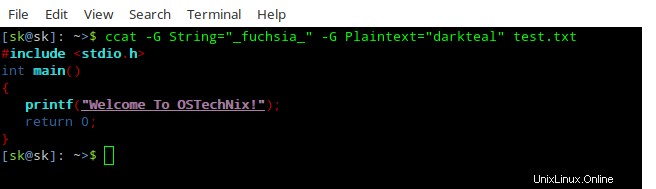
Jika Anda suka ccat dan ingin mengganti perintah cat default dengan ccat, buat saja alias.
Jika Anda menginstalnya dari AUR di Arch Linux, tambahkan baris berikut di ~/.bashrc Anda berkas.
alias cat=ccat
Jika Anda menginstalnya dari file biner yang dikompilasi, tambahkan baris berikut di ~/.bashrc berkas.
alias cat='/usr/local/bin/ccat
Terakhir, jalankan perintah berikut untuk menerapkan perubahan.
$ source ~/.bashrc
Untuk menambahkannya ke seluruh sistem, tambahkan entri di atas di /etc/bashrc (Pada sistem berbasis RPM) atau /etc/profile (pada sistem berbasis Debian).